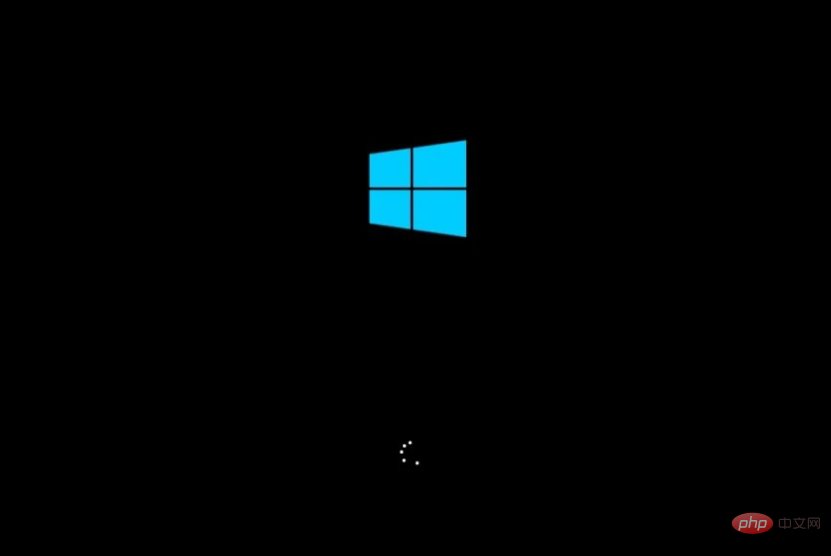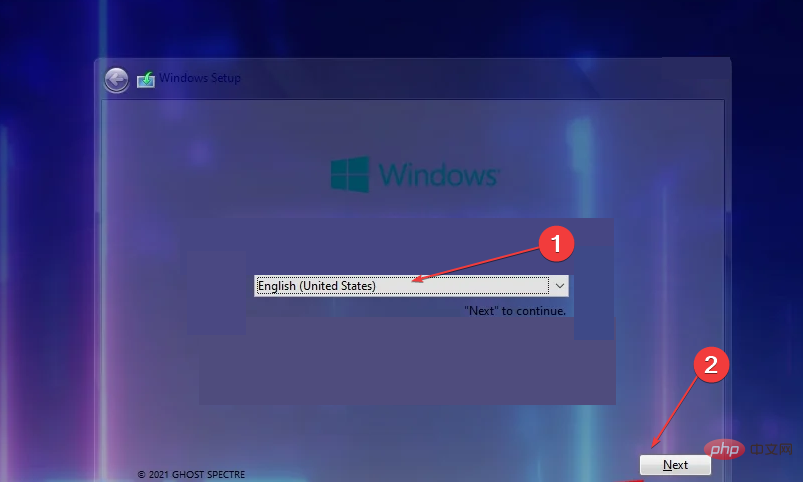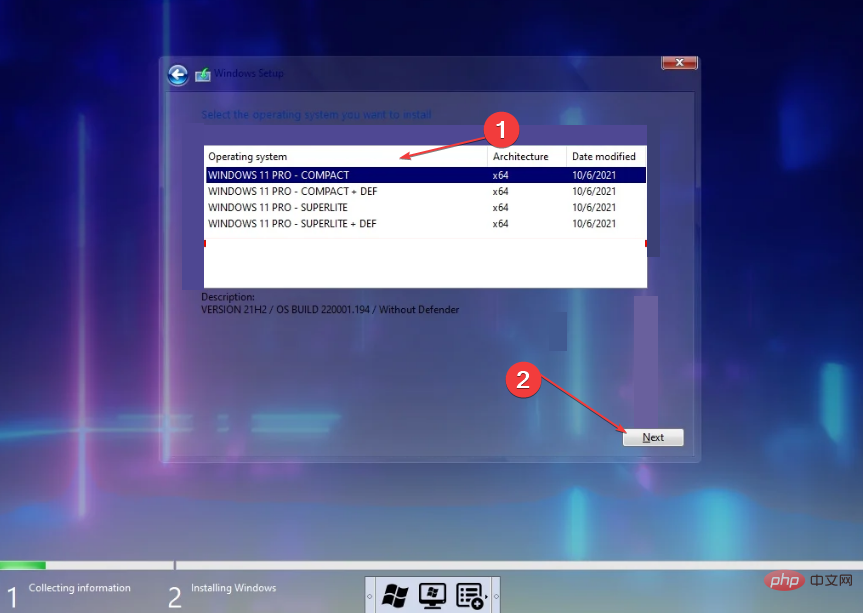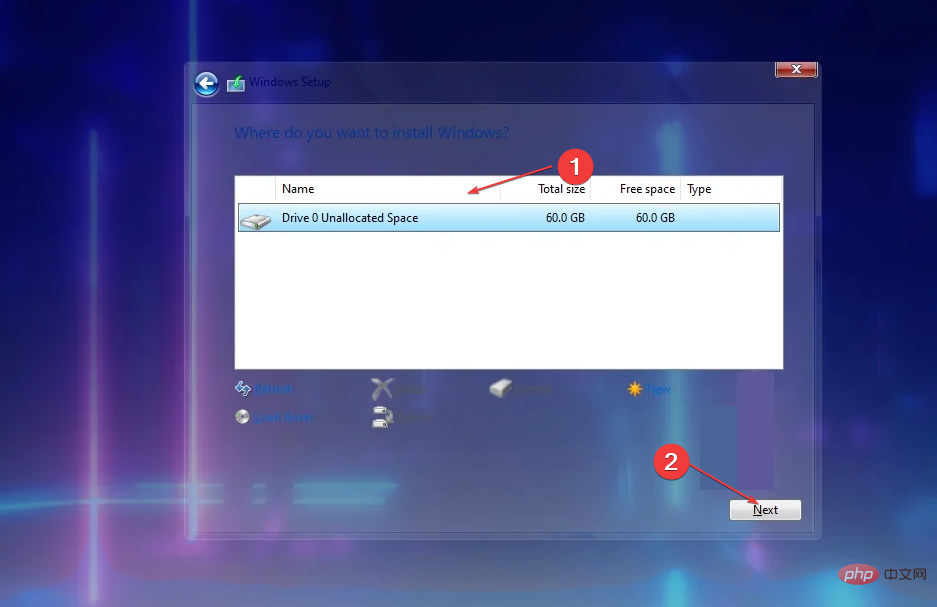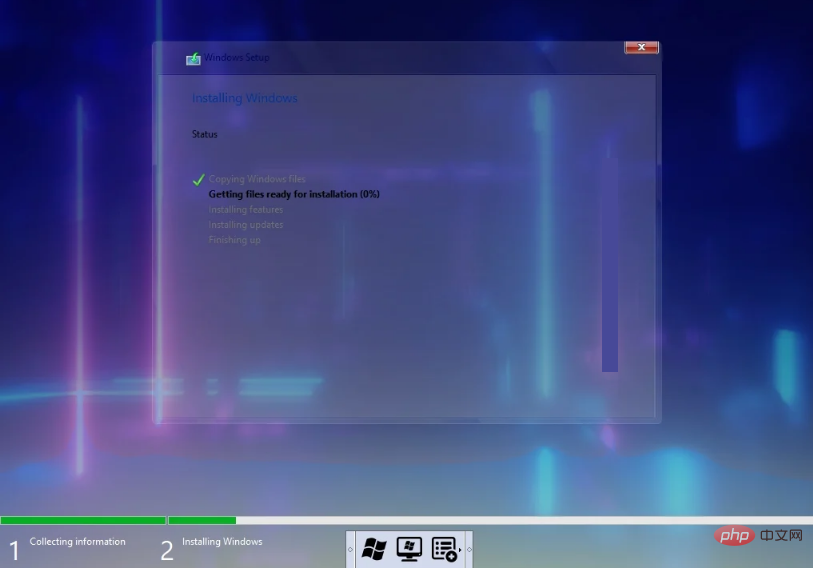Ghost Spectre Windows 11 Superlite:下载和安装指南
由于系统要求不足,将操作系统更新到最新的 Windows 11 给许多 PC 带来了挑战。因此,微软发布了修改版本,Ghost Spectre Windows 11 Superlite,与每台PC兼容。因此,我们将讨论如何下载和安装它。
同样,如果您的 PC 满足 Windows 11 系统要求,您可以进一步阅读有关获取 Windows 11 自定义 ISO 的信息。
什么是幽灵幽灵视窗 11?
Ghost Spectre Windows 11是一个修改版本,称为Light Windows 11。这是因为安装的系统要求(例如 TPM 2.0)一直是大多数低端电脑运行 Windows 11 的限制。
因此,较轻的版本可以安装在具有较少 RAM、硬盘和较旧 CPU 的低端设备上。此外,不需要的功能(如遥测、Windows 安全中心、OneDrive 和 UAC 通知)在修改后的 Windows 11 上不再可用。
此外,幽灵幽灵没有英国媒体报道软件,使其速度更快,是游戏玩家的最佳选择。在讨论了修改后的 Windows 11 是什么之后,我们将探讨如何下载和安装它。
如何下载并安装 Ghost Spectre Windows 11?
1. 下载幽灵幽灵视窗 11 超级精简版
注意虽然我们不建议从第三方网站下载,但我们的专家已尝试以下步骤并证明它们是安全的。
- 打开浏览器并从受信任的网站下载Ghost Spectre Windows 11 Superlite版本。
- 单击文件夹中下载的文件并将其解压缩到所需位置。
- 插入您的USB设备并使Superlite Windows 11可启动USB。
2. 安装幽灵幽灵
- 将 USB 驱动器插入要安装 Windows 11 精简版的计算机。
- 重新启动计算机,然后在 PC 启动之前按 、、 或 键作为启动键以打开“启动”菜单。(因制造商而异)F2F10F8F12

- 然后,选择下面的Windows徽标以进入Windows安装程序。

- 继续选择您的语言、时间和键盘。现在,选择窗口下方的“下一步”。

- 从新窗口上的幽灵幽灵 Windows 11 选项中进行选择,然后单击下一步。

- 然后,选择要用于安装过程的驱动器,然后单击下一步。

- 在此之后,安装过程将开始。该过程可能因PC规格而异。

Ghost Spectre Windows 11 Superlite为您提供了在安装过程中使用Windows安全软件的替代方法。
如果您在Windows操作系统上从USB启动时遇到任何困难,请随时阅读我们关于如何修复它的文章。
此外,如果您的设备无法使用幽灵,我们仍然有下载和安装官方 Windows 10 20h1 ISO 文件的指南。
最后,如果您在安装过程中遇到此类问题,我们关于修复Windows ISO文件无法在您的设备上运行的指南可能至关重要。
以上是Ghost Spectre Windows 11 Superlite:下载和安装指南的详细内容。更多信息请关注PHP中文网其他相关文章!

热AI工具

Undress AI Tool
免费脱衣服图片

Undresser.AI Undress
人工智能驱动的应用程序,用于创建逼真的裸体照片

AI Clothes Remover
用于从照片中去除衣服的在线人工智能工具。

Clothoff.io
AI脱衣机

Video Face Swap
使用我们完全免费的人工智能换脸工具轻松在任何视频中换脸!

热门文章

热工具

记事本++7.3.1
好用且免费的代码编辑器

SublimeText3汉化版
中文版,非常好用

禅工作室 13.0.1
功能强大的PHP集成开发环境

Dreamweaver CS6
视觉化网页开发工具

SublimeText3 Mac版
神级代码编辑软件(SublimeText3)
 如何修复预览窗格在 Windows 11 中不起作用
Apr 24, 2023 pm 06:46 PM
如何修复预览窗格在 Windows 11 中不起作用
Apr 24, 2023 pm 06:46 PM
Windows文件资源管理器附带的功能之一是预览窗格,它显示您选择的文件的预览。这意味着您可以在打开文件之前查看文件的内容。文件资源管理器的预览窗格为Office相关文档、PDF、文本文件、图像和视频等不同类型的文件提供预览。它通常可以正常工作,但有时文件预览不可用。最近,许多Windows11用户提出了文件资源管理器的预览窗格不工作并且他们无法查看文件预览的问题。您是否面临预览窗格无法在Windows计算机上运行的问题?然后,继续阅读这篇文章。在这里,我们编制了可以帮助您修复PC上的
 这就是修复 Windows 11 审查许可条款错误的方法
Apr 27, 2023 pm 11:46 PM
这就是修复 Windows 11 审查许可条款错误的方法
Apr 27, 2023 pm 11:46 PM
Windows11是微软六年来的第一次主要操作系统升级,得到了广泛采用,用户不想错过。微软通过免费为Windows10用户提供升级,让搭乘这趟快速列车变得更加容易。然而,由于Windows11仍然相对较新,并且仍有许多改进的预期,用户在从Windows10升级时遇到了一些问题。此类问题之一是Windows审查许可条款错误,这就是您在这里阅读本文的原因。请放心,因为您即将找出如何以三种实际有效的方式解决这个问题。您需要做的就是按照信中的说明进行操作,您会没事的。Windows11
 修复:Windows 11、10 中缺少截图工具通知
May 16, 2023 pm 06:34 PM
修复:Windows 11、10 中缺少截图工具通知
May 16, 2023 pm 06:34 PM
Snip&Sketch是一款出色的Windows屏幕截图工具。微软添加了大量新的很酷的功能和快捷方式,使这个工具对用户来说几乎是不可或缺的。但是,您可能在截屏后注意到了一个问题,通知面板中没有出现预览通知!有很多原因可能是问题的根源。因此,无需浪费更多时间,只需遵循这些解决方案即可找到快速解决方案。修复1–检查通知设置您可能已阻止Snip&Sketch通知设置。1.您必须打开设置。因此,同时按下Windows键+I键。2.现在,从左侧窗格转到“系统”。3.在右侧,点击所有选项
 修复 Windows 11 中拒绝访问打印机错误的 7 种方法
May 10, 2023 pm 03:43 PM
修复 Windows 11 中拒绝访问打印机错误的 7 种方法
May 10, 2023 pm 03:43 PM
将Windows计算机连接到打印机等外部设备可以让您更方便地做事。但是,在尝试从打印机等外部设备收集计算机时,您可能会遇到几个问题。用户抱怨Windows11打印机访问被拒绝错误。许多情况可能会导致此问题,包括硬件问题、驱动程序问题等等。因此,本文将讨论问题的原因以及如何解决它。Windows11打印机访问被拒绝错误会阻止您使用打印机在计算机上执行任何操作。这表明计算机和打印机之间没有良好的连接。同样,打印机错误可能导致Windows无法连接到打印机访问被拒绝错误0x0000011b。
 修复无法更改Windows 11显示语言的问题
May 07, 2023 am 10:10 AM
修复无法更改Windows 11显示语言的问题
May 07, 2023 am 10:10 AM
显示语言是用户可以阅读和查看系统屏幕内容的前端语言。Windows11会定期发布更新版本,但有时这会导致一些意想不到的事情发生变化。许多Windows用户已经注意到Windows11系统发生了变化,他们无法更改其显示语言。他们不确定为什么会发生这种情况。我们怀疑这可能是由于系统上安装了最近的Windows版本或已启用同步设置以记住不同设备的首选项。如果您在更改显示语言时遇到此类问题,请不要担心。在本文中,我们在下面解释了一些解决方案,这些解决方案将帮助用户解决此问题并能够更改显示语言。修
 Ghost Spectre Windows 11 Superlite:下载和安装指南
May 05, 2023 am 09:10 AM
Ghost Spectre Windows 11 Superlite:下载和安装指南
May 05, 2023 am 09:10 AM
由于系统要求不足,将操作系统更新到最新的Windows11给许多PC带来了挑战。因此,微软发布了修改版本,GhostSpectreWindows11Superlite,与每台PC兼容。因此,我们将讨论如何下载和安装它。同样,如果您的PC满足Windows11系统要求,您可以进一步阅读有关获取Windows11自定义ISO的信息。什么是幽灵幽灵视窗11?GhostSpectreWindows11是一个修改版本,称为LightWindows11。这是因为安装的
 如何在 Windows 11、10 中启用或禁用核心隔离内存完整性
Apr 27, 2023 pm 10:43 PM
如何在 Windows 11、10 中启用或禁用核心隔离内存完整性
Apr 27, 2023 pm 10:43 PM
如今,大多数Windows用户都使用虚拟机。当他们系统上的核心隔离被禁用时,安全风险和攻击是可以预料的。即使设置了核心隔离,如果用户升级了系统,也会禁用内存完整性。如果启用核心隔离,系统将免受攻击。对于经常使用虚拟计算机的人,强烈建议他们启用它。如果您正在寻求有关如何在任何Windows11系统上启用或禁用核心隔离内存完整性的说明,此页面可以提供帮助。如何使用Windows安全应用在Windows11中启用或禁用核心隔离内存完整性第1步:按Windows键并键入Windows安全
 Windows 11 无法识别 Bootrec?应用这个简单的修复
May 20, 2023 pm 01:50 PM
Windows 11 无法识别 Bootrec?应用这个简单的修复
May 20, 2023 pm 01:50 PM
引导扇区是驱动器的关键部分,它会在计算机启动后不久接管。当您遇到问题时,bootrec会为您提供帮助。但是,如果在Windows11中无法识别bootrec,您该怎么办?引导扇区包含MBR或主引导记录,这有助于定位驱动器上的操作系统并加载它。而且,它的问题可能会阻止您有效或根本无法启动Windows11。说到问题,许多报告Bootrec/Fixboot访问被拒绝消息,我们在单独的教程中详细介绍了这个问题。在这种情况下,建议您运行bootrec命令来消除此问题。如果您在运行命令时遇